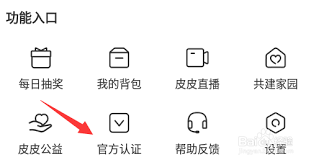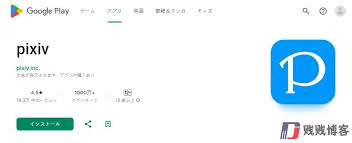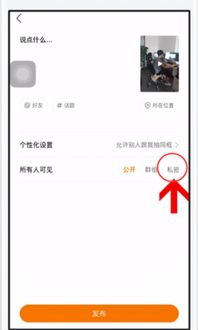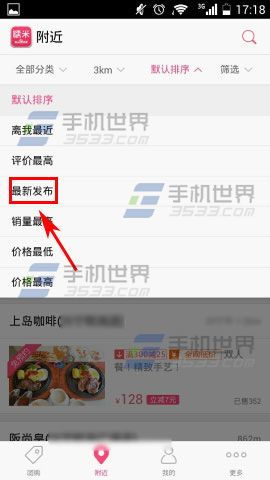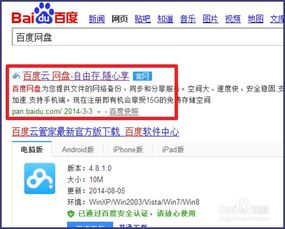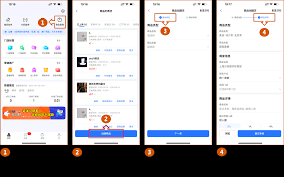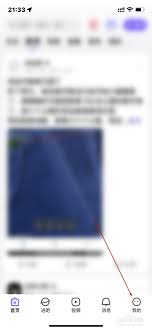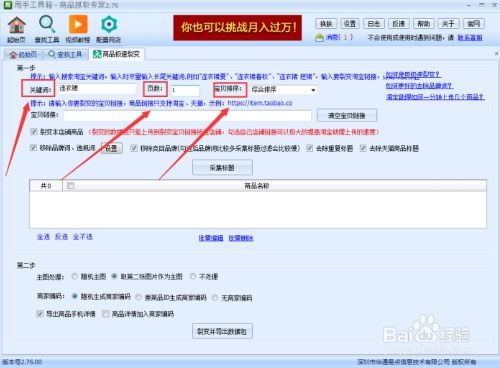在使用canva可画这款设计应用时,将其语言设置为简体中文可以让操作更加便捷和直观。以下是如何轻松完成这一设置的详细攻略。
如何将canva可画语言设为简体中文
要将canva可画的语言设置为简体中文,你需要按照以下步骤操作:
1. 打开应用:首先,确保你已经下载并安装了最新版本的canva可画应用。然后,打开应用。
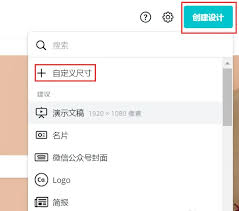
2. 进入菜单:在应用界面的左上角,你会看到一个三横线的图标。点击这个图标,进入应用的菜单页面。
3. 进入个人设置:在菜单页面中,点击你的个人头像,进入个人设置页面。
4. 选择设置选项:在个人设置页面中,找到并点击“设置”选项。
5. 更改语言设置:在设置页面中,找到并点击“你的帐户”选项。然后,在“语言”右侧的下拉箭头中选择“简体中文”。
6. 确认更改:选择简体中文后,应用会自动保存你的设置。现在,你可以关闭并重新打开应用,以确保语言更改已生效。
注意事项
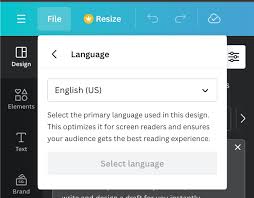
- 在进行语言设置更改时,请确保你的网络连接稳定,以避免设置过程中出现问题。
- 如果在更改语言设置后遇到问题,可以尝试重启应用或清除应用缓存来解决问题。
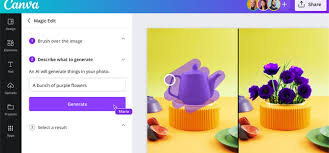
canva可画的其他功能
canva可画不仅提供了多种语言设置,还拥有丰富的设计功能和素材库。你可以使用文字、颜色、版式、图片编辑等多种工具来创建和编辑你的设计作品。此外,canva可画还支持导出和分享你的设计作品,让你能够轻松地将作品展示给其他人。
通过以上步骤,你可以轻松地将canva可画的语言设置为简体中文,享受更加便捷和直观的设计体验。